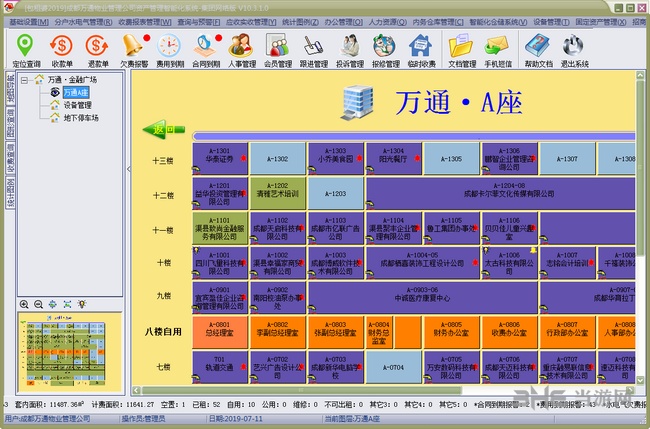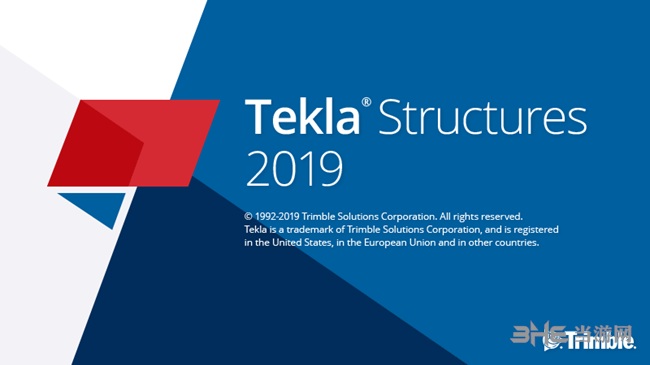Mudbox2022破解版|Autodesk Mudbox 2022 免费版下载
Autodesk Mudbox破解版是一款3D雕刻绘画软件的破解版本,压缩包中为用户分享了破解文件,知识兔可以对软件进行破解然后知识兔免费使用。软件主要用于3D建模,为用户分享非常多的建模功能,知识兔包括三未曾、多分辨率网格等等,都是为了帮助你做出更加逼真的三维模型,满足各行业对模型的需求。

软件介绍
Autodesk Mudbox(3d建模工具)是一款功能强大且在基于画笔的3D雕刻和绘画应用软件,主要用于3D建模,所分享的纹理烘烤、三维层、多分辨率网格编辑等功能,知识兔可以帮助您轻松制作出非常逼真的多边形三维模型,满足电影、游戏开发、设计和可视化行业的专业建模人员的需求设计。
软件功能

1、数字雕刻工具
使用基于实际雕刻技术的直观数字工具集,创建高度详细的3D角色和环境。
2、直接在3D模型上绘画
跨多个渠道直接在您的3D资源上绘画。
3、动态镶嵌
使用艺术家友好的基于相机的工作流程,仅在需要网格的区域中添加分辨率。
4、先进的拓扑工具
根据扫描,导入或雕刻的数据创建干净的,生产质量的网格。
5、纹理烘烤
烘焙法线贴图,位移贴图和环境光遮挡图。
6、流畅的基于笔刷的工作流程
获得有效的基于画笔的多边形和纹理工作流。
软件特色
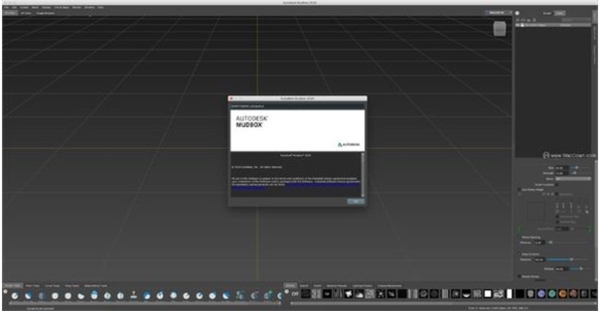
1、使用软件创建漂亮的角色和环境:雕刻和绘制非常详细的3D几何图形和纹理。3D数字雕刻和纹理绘画软件为您分享了直观的触觉工具集。
2、数字雕刻工具:使用基于实际雕刻技术的直观数字工具集,创建高度详细的3D角色和环境。
3、直接在3D模型上绘画:跨多个渠道直接在3D资源上绘画。
4、先进的拓扑工具:根据扫描,导入或雕刻的数据创建干净的,生产质量的网格。
5、动态镶嵌:使用艺术家友好的基于相机的工作流程,仅在需要网格的区域中添加分辨率。
6、工具整合:在软件和其他软件之间移动模型。
7、纹理烘烤:烘焙法线贴图,位移贴图和环境光遮挡图。
8、Maya互操作性:导入和导出Ptex和多个UV纹理。
9、流畅的基于笔刷的工作流程:获得有效的基于画笔的多边形和纹理工作流程。
破解说明
首先将网络断开,你可以拨了网线或者禁用网络,这一步很重要,关键到是否可以成功激活。
1、知识兔下载解压,得到mudbox2020原程序、crack注册机和产品序列号和密钥;
2、首先知识兔双击文件“Autodesk_MBX_2020_ML_Windows_64bit_dlm.sfx.exe”开始解压安装;
3、没有中文,默认选择英文;
4、接受条款后,默认安装目录为【C:\Program Files\Autodesk】开始安装;
5、耐心等待软件安装完成;
6、软件成功安装;
7、打开软件,知识兔选择enter a serial number;
8、弹出激活提示,试用期为30天,知识兔点击activate开始激活;
9、输入mudbox2020产品序列号【666-69696969, 667-98989898, 400-45454545】任意一组,产品密钥【498L1】
10、这一步直接知识兔点击关闭,重新打开mudbox2020软件;
11、重新打开后,知识兔选择我具有autodesk分享的激活码;
12、这时以管理员身份运行软件包中的注册机文件“xf-adesk20_v2.exe”,点patch按纽弹出“successfully patched”;
13、再将申请号复制到注册机request中,再知识兔点击generate得到激活码,最后将激活码复制到软件注册框中,最后点下一步;
14、成功激活,知识兔以上就是autodesk mudbox 2020破解版的详细安装教程,希望对用户有帮助。
快捷键
软件中功能繁多,虽然你可以通过知识兔点击来打开每个功能,但是使用快捷键会更加方便,提高你的工作效率,软件中几乎每一个功能都有对应的快捷键,下面小编为大家带来一些常用的快捷键介绍。
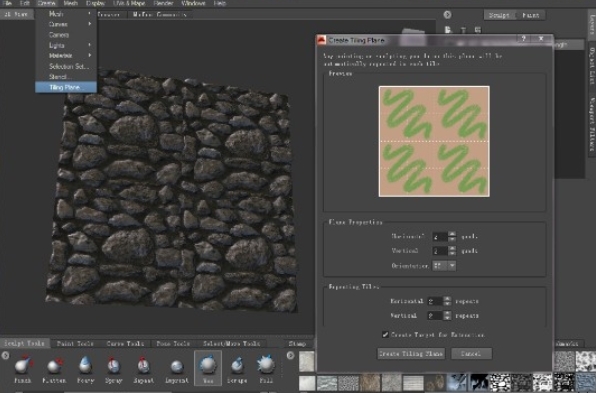
1. 摄像机
旋转 Alt+LMB (鼠标左键)
平移 Alt+MMB (鼠标中键)
缩放 Alt+LMB+MMB Alt+RMB (鼠标右键)
滚动 Shift+MMB
光标所在处为摄像机新焦点 F
最大化视图 A
2. 笔刷
笔刷大小 B+LMB(鼠标左键)
笔刷强度 M+LMB(鼠标左键)
加大笔刷 ]
减小笔刷 [
加大笔刷强度 ‘
减小笔刷强度 ;
工具类型 0–9
反转笔刷 按住Ctrl (笔刷反向雕刻)
光滑笔刷 按住Shift
衰减笔刷 Ctrl+\
3. 模板
旋转模板 s+LMB
平移模板 S+MMB
缩放模板 S+LMB+MMB 或 S+RMB
开关模板 Q
4. 显示
隐藏选择 H
显示选择 Ctrl+U
显示所有 U
线框模式 W
反向选择 Shift+Ctrl+I
显示双边(线框模式下) Shift+B
灯光方向 L+LMB
全屏模式 Ctrl+T
专家模式 T
5. 网格操作
细分 Shift+D
回到细分上级 PageUp
回到细分下级 PageDown
使用教程
在软件中用户可以进行模型的制作,知识兔可以创建和调整模型的样子和姿势,很多的用户不知道软件的使用方法,下面小编为大家带来软件基础教程,知识兔让大家可以在软件中顺利进行操作。
创建模型的骨骼。
Step01执行菜单Create>Mesh>Bull(创建>网格>牛)命令,知识兔可以选择Mudbox分享的内置牛模型,如下图(左)所示。
Step02激活托盘中的Pose Tools工具,单击Create Joint(创建骨骼)按钮,在模型表面按住鼠标左键进行拖曳,一段骨骼就创建完成了,如下图(右)所示。
模型表面产生绿色渐变,这就是当前骨骼影响的权重,绿色的部分代表完全形变,黄色代表不产生形变,中间为过渡区域。
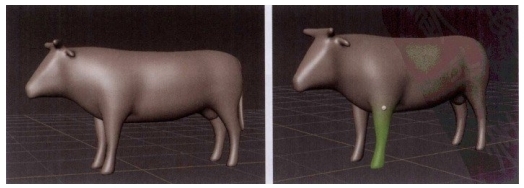
02调整姿态。
Step01接着上面的操作,单击Pose(姿态)按钮,按住左键拖电鼠标可以将绿色的区域进行旋转,如下图(左)所示。
Step02按住Ctrl键配合鼠标左键拖曳,知识兔可以对模型未被绿色覆盖的区域进行旋转,如下图(右)所示。
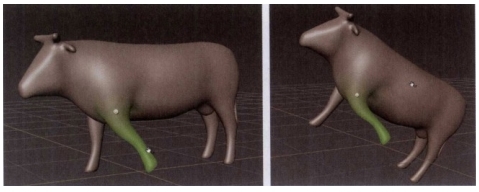
Step03按下键盘上的Ctr+-Z键撤销前面的操作,按住鼠标中键拖曳可以将绿色的区域进行移动,如下图所示。
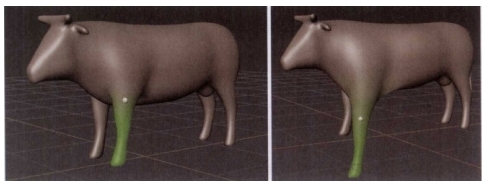
Step04按住Ctrl键配合鼠标中键拖曳,知识兔可以对模型未被绿色覆盖的区域进行移动,如下图(左)所示。
绘制权重。
细心的读者会注意到,调整模型姿态的时候,模型的过渡非常自然,这是因为绿色区域与非绿色区域中间会产生模糊的绿色边界,此时如果知识兔我们单击Weights(权重)按钮,在模糊的绿色边界区域上进行绘制,会使影响的区域变得越来越锐利,如下图(中)所示,再次调整模型的Pose(姿态),改变模型形态,模型转折的位置也会越来越锐利,表面会产生一些撕扯,如下图(右)所示。
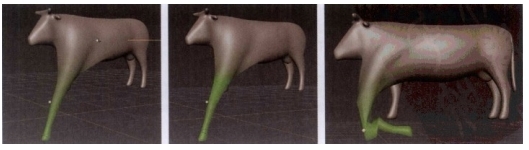
移动轴心点。
为模型创建好骨骼之后,有时我们需要更改骨骼点的位置,该如何操作呢?这里要用到Move Pivot(移动轴心点)工具。
激活托盘中的Pose Tools工具,单击Move Pivot(移动轴心点)按钮,知识兔使用鼠标左键移动骨略点的位置,如下图所示。
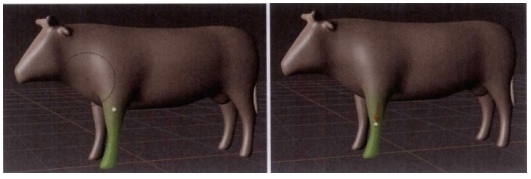
既然轴心点的位置可以移动,那么是不是可以将轴心点移动到模型之外呢?答案是肯定的,知识兔使用Move Pivot(移动轴心点)工具将骨骼点移动到模型之外,如下图(左)所示;再次调整模型的Pose(姿态),知识兔可以看到牛的腿部以当前轴心点为中心进行旋转,如下图(右)所示。
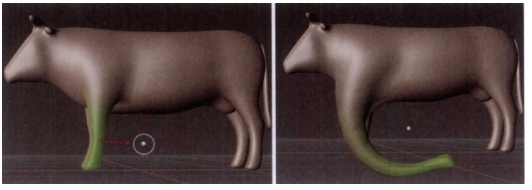
Mudbox不仅可以创建骨骼,调整模型姿态,还可以导入Maya中创建的模型和骨骼,再进行调整,下面让我们学习一下Mudbox是如何导入Maya中创建的模型和骨略的。
Step01打开Maya软件,我们事先创建好了一个蜥蜴模型,并且知识兔为蜥锡模型绑定好了骨略,如下图(左)所示。
Step02这时可以选择根骨骼加选蜥蜴模型,执行File>Export Selection(文件>导出选择)命令,知识兔选择FBX格式(可以保存模型信息和动画信息),取消勾选File Type Specific Options Gieometry>Split Per-Vertex Normals选项,勾选Animation选项,然后知识兔就可以导出了,如下图(右)所示。
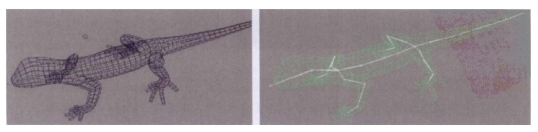
Step03回到Mudbox软件中,执行File>Open(文件>打开)命令,知识兔打开之前导出的FBX文件,稍等一会,在视图窗口中就会显示出来,知识兔可以看到Maya中的模型信息和骨骼信息都被导入到Mudbox中了,如下图(左)所示。
Step04既然有了模型信息,也有了骨骼信息,那么就可以直接选择Pose Tools> Pose(姿态工具>姿态)命令,按住鼠标左键拖曳,对模型进行姿态调整,如下图(右)所示。
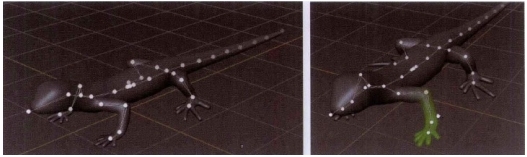
怎么导出贴图
1、首先我们需要先完成我们的贴图

2、然后知识兔我们右击要导出的贴图

3、然后知识兔选择Export Selected
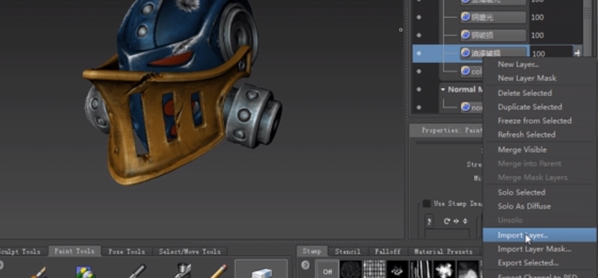
4、然后知识兔选择我们的导出位置
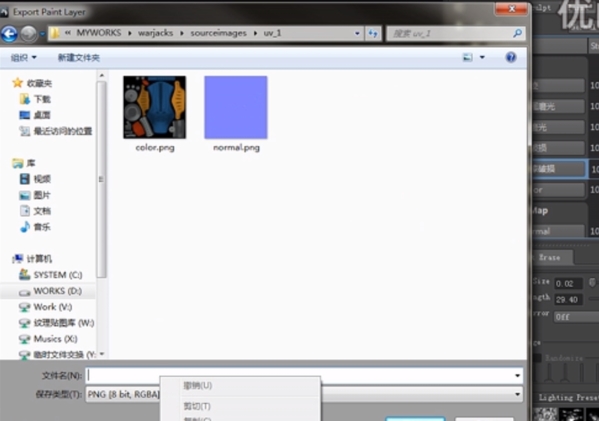
5、注意我们的贴图只能一张一张的往外导出
更新日志
1、Send to Flame
Mudbox现在可以直接与Autodesk Flame交换模型信息。使用“ 文件” >“ 发送到Flame”在Mudbox和Flame之间创建数据链接。创建后,此链接将支持迭代的往返工作流:从Flame中的场景开始,将几何图形导出到Mudbox中以添加雕刻细节,然后知识兔将其合并回原始场景。
2、修复的问题
编辑/网格操作:修复Retopologize将使Mudbox崩溃问题
材质/灯:修复选择预设的瓷器材质可能导致Mudbox崩溃
下载仅供下载体验和测试学习,不得商用和正当使用。